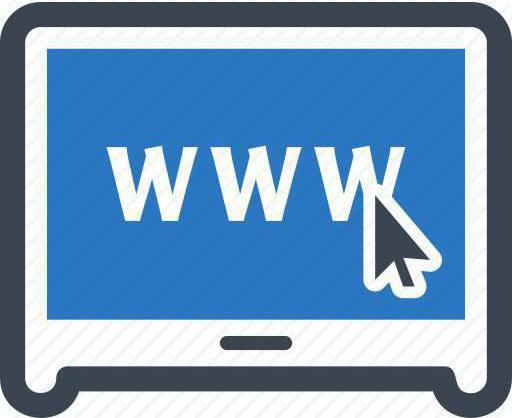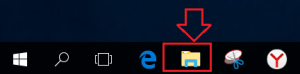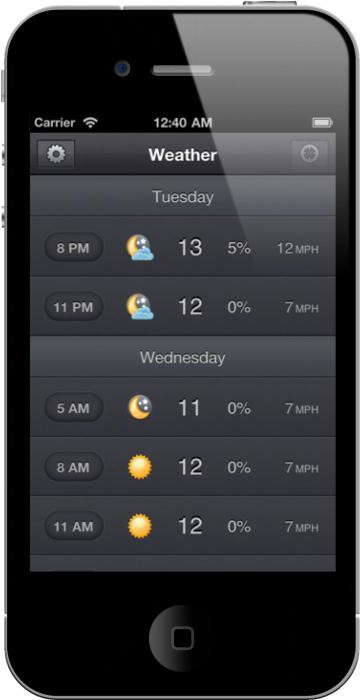Как вернуть Мой компьютер на рабочий стол. Как восстановить мой компьютер на рабочем столе
Как восстановить Мой Компьютер на рабочем столе Windows 10 - Программирование, администрирование, IT - FAQStorage.ru
Сегодняшняя статья покажет вам два способа восстановления ярлыка «Мой компьютер» на рабочем столе.
Первый способ вернуть Мой компьютер на рабочий стол:
1.Заходим в Проводник: можно открыть левой клавишей мыши на панели задач, также можно зайти в меню «Пуск» и выбрать проводник там;

2. В левой панели проводника есть «Этот компьютер», нужно перетянуть этот значок. То есть, нажимаем на «Этот компьютер» левой клавишей мыши и не отпуская левую клавишу тянем значок на рабочий стол, там левую клавишу отпускаем;

Теперь на рабочем столе есть ярлык «Этот компьютер», можно его переименовать нажав на него правой клавишей мыши и выбрав «Переименовать»

Пишем любое название, к примеру «Мой компьютер» и нажимаем «Enter».

Всё, теперь у вас на рабочем столе есть ярлык «Мой компьютер».

Второй способ вернуть Мой компьютер на рабочий стол:
1.В пустом месте рабочего стола нажмите правой клавишей мыши и из открывшегося меню выберите «Персонализация»;

2.В левой колонке выберите «Темы», а с правой стороны откройте «Параметры значков рабочего стола»;

3.Поставьте галочку в поле «Компьютер» и нажмите «ОК. Также в этом окне вы можете добавить на рабочий стол: корзину, файлы пользователя, панель управления, сеть, просто поставив на них галочки перед нажатием «ОК».

Всё, на рабочем столе у вас появился «Этот компьютер», вы можете переименовать его в «Мой компьютер» как описывалось в первом способе. На сегодня всё, если есть дополнения — пишите комментарии!
Как восстановить папку Мой компьютер
Ярлыки на рабочем столе компьютера являются одним из самых быстрых способов доступа к файлам или папкам. Как правило, ярлык папки «Мой компьютер» устанавливается на рабочий стол системой автоматически. При удалении этого ярлыка его можно вернуть обратно с помощью нескольких действий.
Спонсор размещения P&G Статьи по теме "Как восстановить папку "Мой компьютер"" Как настроить рабочий стол компьютера Как очистить командную строку Как удалить просмотренные файлыИнструкция
1
Для начала нажмите на кнопку «Пуск», находящуюся в левом нижнем меню компьютера и найдите пункт «Мой компьютер». Нажмите на него левой кнопкой мыши и, удерживая ее, перетащите иконку в свободное место на рабочем столе.2
Восстановить папку «Мой компьютер» на рабочем столе можно и другим способом. Для этого нажмите на кнопку «Пуск», затем правой кнопкой мыши щелкните по меню «Мой компьютер» и из появившегося списка щелкните левой кнопкой мыши по меню «Отображать на рабочем столе». После этого ярлык «Мой компьютер» отобразится на рабочем столе компьютера.4
При помощи данной операции можно самостоятельно убрать все или некоторые ярлыки с рабочего стола или наоборот – установить. Это особенно актуально для тех, кто не хочет, чтобы на рабочем столе компьютера отображались ярлыки. Или для тех, кто ценит свое время, ведь открыть папку, располагающуюся на рабочем столе намного проще и быстрее, чем искать ее другими способами. Как простоdokak.ru
Как вернуть Мой компьютер на рабочий стол

В линейке операционных систем Windows любую операцию с файлами можно выполнить при помощи «Проводника». По умолчанию «Проводник» скрыт от глаз пользователей, и на рабочий стол выводится значок «Мой компьютер», по сути, это тот же «Проводник». Иногда пользователи персональных компьютеров случайно удаляют этот значок с рабочего стола. Для возврата возможности просмотра содержимого папок жесткого диска необходимо восстановить элемент рабочего стола «Мой компьютер».
Вам понадобитсяОперационная система Windows.
Спонсор размещения P&G Статьи по теме "Как вернуть Мой компьютер на рабочий стол" Как убрать блокировку компьютера Как сделать большие иконки Как сделать кнопки на рабочем столеИнструкция
1
Если вы удалили значок «Мой компьютер» случайно, загляните в «Корзину», дважды щелкнув по ней левой кнопкой мыши. Нажмите правой кнопкой мыши на значке «Мой компьютер» в открывшемся окне и выберите пункт «Восстановить». На свободном месте рабочего стола вашего компьютера появится искомый значок.
2
Если же в «Корзине» искомого значка не оказалось, можно снова добавить его, воспользовавшись системными средствами Windows. Нажмите правой кнопкой мыши на рабочем столе, выберите пункт «Свойства». В открывшемся окне перейдите к вкладке «Рабочий стол», нажмите кнопку «Настройка рабочего стола». В новом окне обратите внимание на блок «Значки рабочего стола», поставьте отметку напротив пункта «Мой компьютер».
3
Также можно восстановить «Мой компьютер» другими способами. Нажмите меню «Пуск», найдите в открывшемся меню значок «Мой компьютер», нажмите правой кнопкой мыши на этом значке и выберите пункт «Отображать на рабочем столе». Если этого значка нет в элементах меню «Пуск», нажмите правой кнопкой мыши на кнопке «Пуск» и выберите пункт «Свойства». В открывшемся окне нажмите кнопку «Настроить», затем перейдите к вкладке «Дополнительно» и активируйте пункт «Мой компьютер» (желательно активировать пункт «Отображать как меню»).
4
Можно восстановить ярлык «Мой компьютер» и другим способом. Нажмите меню «Пуск», зажмите левой кнопкой мыши элемент «Мой компьютер» и перетащите его на рабочий стол. Таким образом, можно создать ярлык любого элемента, который находится в меню «Пуск».
dokak.ru
Как восстановить ярлык Мой компьютер

Во время установки на ПК операционной системы ярлык «Мой компьютер» автоматически создается на рабочем столе. Также он присутствует в меню «Пуск». Если вы случайно удалили значок «Мой компьютер», его можно восстановить, задав правильные настройки.
Спонсор размещения P&G Статьи по теме "Как восстановить ярлык "Мой компьютер"" Как убрать пуск на рабочем столе Как закрыть окно на рабочем столе Как сделать большие иконкиИнструкция
1
Откройте компонент «Экран». Сделать это можно несколькими способами. Через клавишу Windows или кнопку «Пуск» откройте меню и выберите «Панель управления». Найдите в категории «Оформление и темы» значок «Экран», кликнув по нему левой кнопкой мыши.2
Другой способ более быстрый: кликните правой кнопкой мыши по рабочему столу в любом свободном от файлов и папок месте. В контекстном меню выберите последний пункт – «Свойства». Откроется новое диалоговое окно «Свойства: Экран».4
Чтобы вернуть значок «Мой компьютер» в меню «Пуск», вызовите другой компонент – «Панель задач и меню «Пуск». Для этого также можно выбрать один из способов. Через меню «Пуск» войдите в «Панель управления» и выберите в категории «Оформление и темы» пункт «Свойства панели задач и меню «Пуск».5
Альтернативный вариант: кликните правой кнопкой мыши по панели задач в любом свободном от значков месте и выберите в контекстном меню пункт «Свойства». Откроется новое окно, перейдите в нем на вкладку «Меню «Пуск». Нажмите на кнопку «Настроить» напротив пункта «Меню «Пуск».6
Откроется еще одно окно «Настройка меню «Пуск», сделайте активной в нем вкладку «Дополнительно». В группе «Элементы меню «Пуск» опуститесь вниз по списку, пока не найдете пункт «Мой компьютер».dokak.ru